使用以下步骤可为 AutoCAD Architecture 2022 toolset 项目设置默认选项。可为项目指定下列选项:
- 位置搜索路径
- 构件、元素、视图和图纸集的样板文件
- 项目布告栏
- 项目图像
注: 基于样板项目新建项目时,将在新项目中使用该样板项目的默认样板、布告栏和项目图像。如果新项目不以样板项目为基础,则会使用在项目默认设置中定义的设置。
此外,可以指定在以下时候影响工作空间的设置:
- 启动应用程序
- 切换项目
- 将视图拖放到图纸
- 单击

 “选项”。
“选项”。 - 单击“AEC 项目默认值”选项卡。
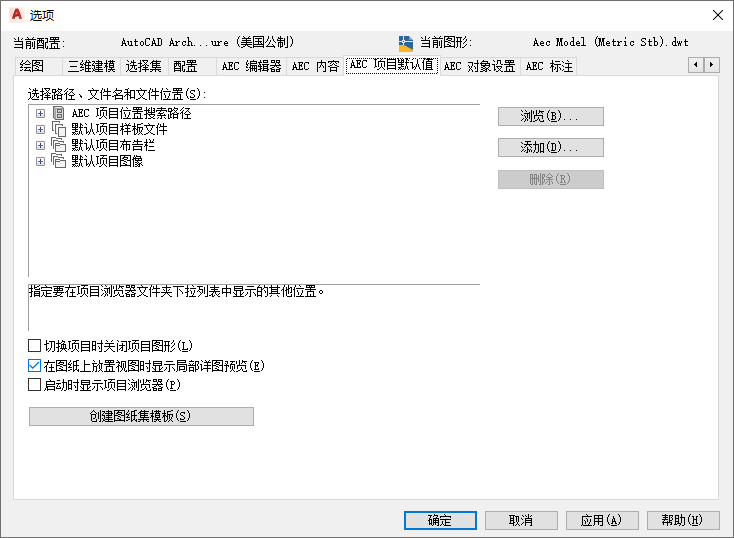
- 展开“AEC 项目位置搜索路径”:
路径也显示在“项目浏览器”下拉列表(项目列表上方)中,提供了访问包含项目的文件夹的快捷方式。
如果希望... 则... 修改现有的项目位置搜索路径 单击要修改的路径,然后单击“浏览”。在“浏览文件夹”对话框中,选择新搜索路径,然后单击“确定”。 添加搜索路径 单击“添加”。在“浏览文件夹”对话框中,选择其他搜索路径,然后单击“确定”。 删除搜索路径 单击“删除”。 - 展开“默认项目样板文件”。
- 若要修改任何默认样板、布告栏或图像,请展开类别,选择现有文件,然后单击“浏览”。然后,在“选择文件”对话框中,选择新文件,然后单击“打开”。
- 指定工作空间的显示方式:
如果希望... 则... 切换到另一个项目时,关闭当前项目中所有打开的图形文件 选中“切换项目时关闭项目图形”。 只有在“项目浏览器 - 关闭项目文件”对话框中选中“始终执行选定的操作”选项时,此设置才会生效。
在将视图拖放到图纸中,在视图的框架中仅显示模型空间视图名称,以提高性能 清除“在图纸上放置视图时显示局部详图预览”。 指定每次打开 AutoCAD Architecture 2022 toolset 时都打开“项目浏览器” 选择“启动时显示项目浏览器”。 - 若要新建图纸集样板,请单击“创建图纸集样板”。
- 单击“确定”。